Tambahkan Item ke Menu Konteks Klik Kanan Windows dengan Cara Mudah
Jendela / / March 18, 2020
Menu Konteks memiliki opsi yang membantu mempermudah penggunaan Windows. Tetapi mungkin ada lebih banyak item yang ingin Anda tambahkan. Menu Easy Context melakukannya dengan cara yang sederhana.
Saat mengatur Windows agar lebih mudah digunakan, ada banyak cara untuk "menguliti kucing." Biasanya itu melibatkan men-tweak kunci Registry, melalui Kebijakan Grup, atau proses lain yang terlibat yang tidak diinginkan banyak orang repot dengan.
Misalnya, menambahkan item ke menu Konteks klik kanan. Secara default, mungkin tidak ada perintah dan item lain yang Anda inginkan. Kami telah membahas beberapa artikel tentang cara menambah atau mengambil sesuatu dari Menu Konteks, berikut beberapa di antaranya:
- Tambahkan Salin dan Pindahkan Ke Folder Perintah ke Menu Konteks
- Tambahkan Direktori Cetak ke Menu Konteks
- Tambahkan Dropbox ke Menu Konteks
- Cara Menambahkan Program Apa Saja ke Menu Konteks
Menu Konteks Mudah
Seperti yang akan Anda lihat, masing-masing langkah tersebut membutuhkan langkah yang panjang. Jadi, bukannya melalui masing-masing secara individual, ada cara yang lebih mudah. Untuk menambahkan banyak kali ke Menu Konteks hanya dengan mencentang beberapa kotak, unduh
Unduhan adalah file zip, dan berisi versi untuk versi x86 dan 64-bit Windows XP dan lebih tinggi. Cukup luncurkan versi yang sesuai untuk sistem Anda. Jika Anda tidak yakin versi Windows yang Anda miliki, baca artikel kami di cara melihat apakah komputer Anda menjalankan Windows 32 atau 64-bit.
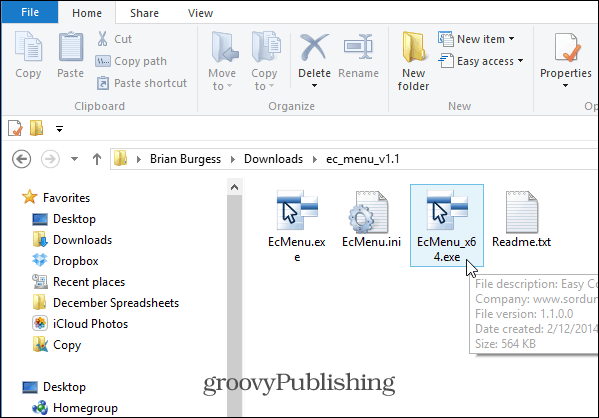
Setelah Anda meluncurkannya, Anda akan melihat daftar beberapa item dan perintah yang dapat Anda tambahkan dan buat menu Konteks Anda.
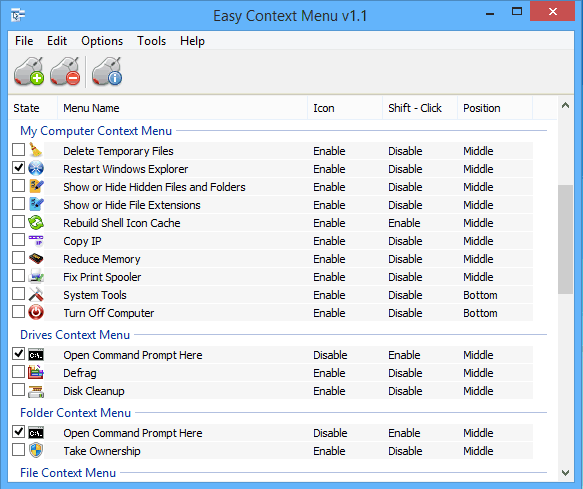
Cukup telusuri dan periksa item yang Anda inginkan lalu klik tombol Terapkan Perubahan di bagian atas. Perlu juga dicatat bahwa Anda dapat dengan mudah membatalkan perubahan apa pun dengan mengeklik tombol di sebelahnya.
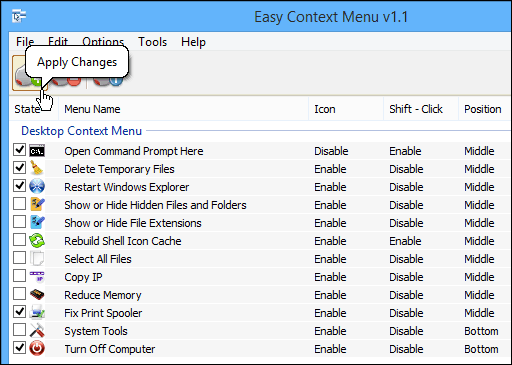
Ini adalah contoh dari beberapa perintah yang saya tambahkan ke menu Konteks desktop. Misalnya, lihat perintah mematikan komputer yang dapat Anda tambahkan dengan mudah. Ini jauh lebih mudah daripada menambahkannya secara manual, mengakses metode default di Windows 8.1.
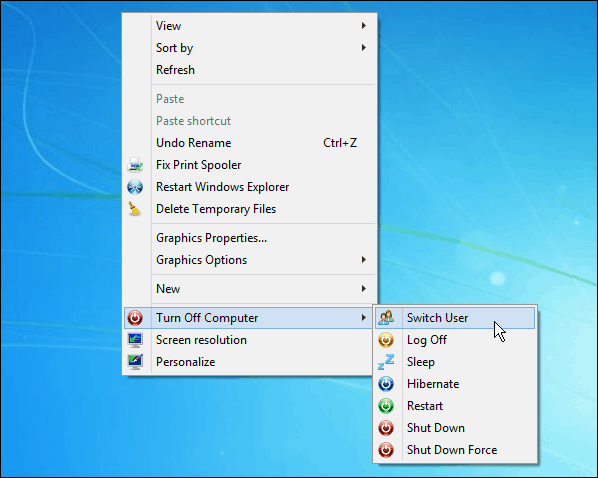
Meskipun tidak semua yang ingin Anda tambahkan disertakan, sudah pasti banyak untuk dipilih dan lebih banyak lagi harus ditambahkan saat utilitas terus bertambah.
